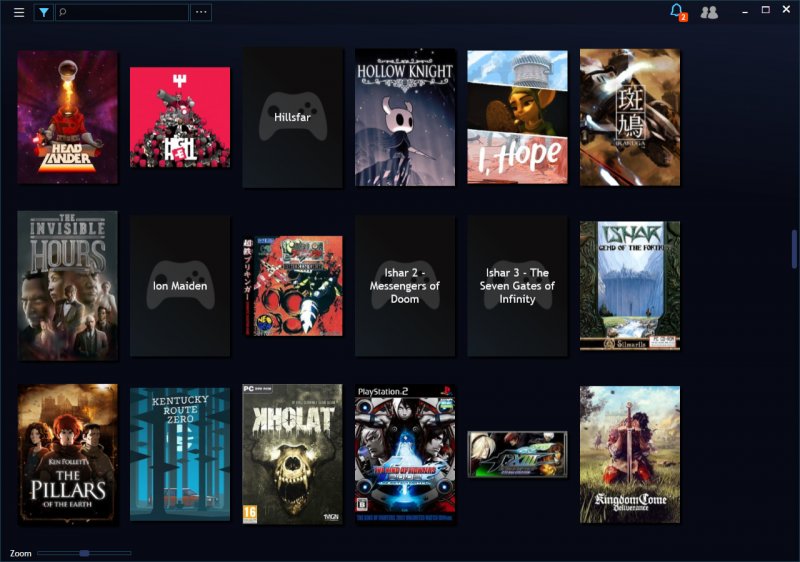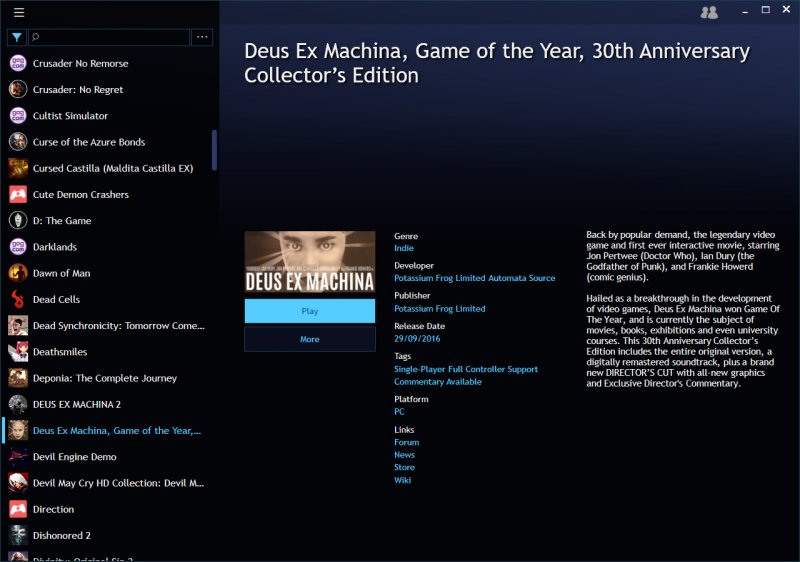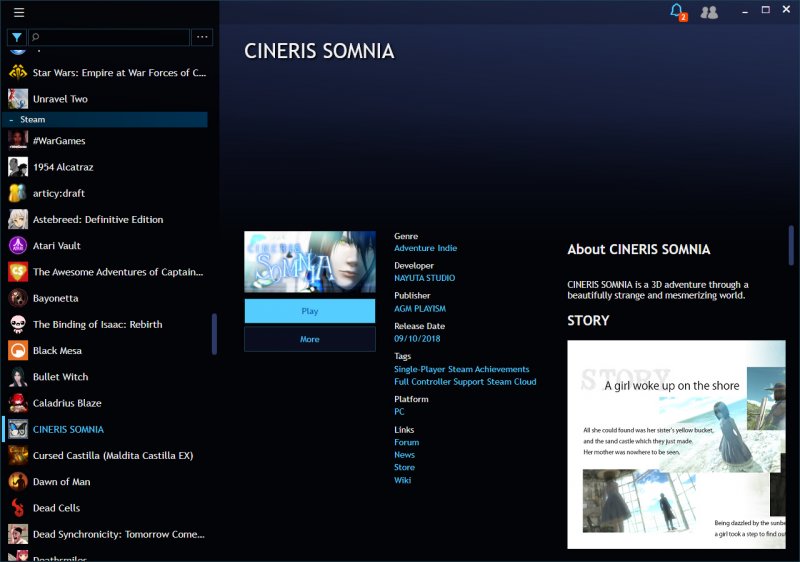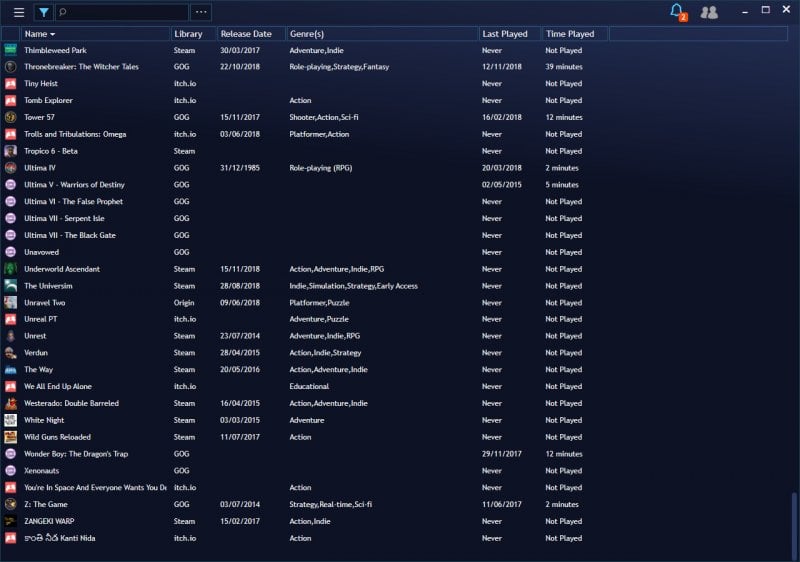Playnite, dallo sviluppatore Josef Nemec, è un software per PC gratuito e open source che una volta installato diventerà il vostro più grande amico e non potrete più farne a meno. Il moltiplicarsi di negozi digitali con relativi client ha reso difficile fare ordine nella propria libreria di giochi, al punto da diventare un problema per molti. Secondo alcuni lo scenario ideale sarebbe quello del negozio unico, ma in questo modo si avrebbe un monopolio, che non è mai positivo, e oltretutto ucciderebbe una delle caratteristiche che rende speciale videogiocare su PC, ossia quella libertà di scelta che non si ritrova in altri ecosistemi, soprattutto in quelli controllati da singoli produttori hardware.
Comunque sia ritrovarsi decine di icone sul desktop e doversi ogni volta ricordare in quale negozio abbiamo acquistato il tal gioco può non essere piacevole. Niente di tragico, per carità, ma quando si ha un backlog corposo è facile che possa prendere la sindrome di Marie Kondō e si inizi a desiderare disperatamente di mettere ordine nel caos. Qui arriva Playnite.
Dove scaricare Playnite?
Playnite è scaricabile dal sito ufficiale. L'ultima release, la 4.74, usata anche per redigere questo articolo, è disponibile in versione installabile e in versione portable. Essendo un software open source, gli sviluppatori hanno pubblicato anche il codice sorgente, visualizzabile su GitHub.
Playnite
Playnite è un software molto leggero che può essere installato su qualsiasi PC. I requisiti di sistema sono basilari, visto che si parla soltanto di Windows 7, 8 o 10. Utilizzarlo è semplicissimo, visto che richiede solo una configurazione elementare al primo avvio, per collegare i client dei negozi installati nel sistema. Attualmente sono supportati nativamente Battle.net, Epic Games Store, GOG, itch.io, Origin, Steam, Bethesda, Twitch e Uplay, ma il software riconosce anche i titoli del Windows Store e volendo è possibile fargli cercare manualmente i giochi installati singolarmente o quelli emulati. Volendo è possibile far gestire a Playnite solo i giochi installati, o anche quelli non installati.
La differenza è che nel primo caso gli basterà una semplice scansione per trovarli, mentre nel secondo bisognerà dargli l'autorizzazione a procedere nei singoli client, inserendo i propri dati di accesso. Completata la configurazione, Playnite si avvierà nella modalità di default e sarà immediatamente operativo. Sulla sinistra troverete quindi l'elenco dei vostri giochi in ordine alfabetico; cliccando su una delle voci sarà visualizzata la scheda del prodotto, che Playnite si andrà a scaricare direttamente dalla fonte (store ufficiale) e dall'IGDB. Le informazioni riportate variano a seconda del client sul quale il gioco è installato. Ad esempio di un gioco Steam potrete vedere la copertina, ci sarà un'immagine di sfondo, e avrete informazioni quali il tempo di gioco, l'ultimo avvio, il genere, lo sviluppatore, il publisher, la data di lancio, le tag, i link di Steam e la descrizione, ossia tutte quelle che si possono solitamente trovare nelle pagine del negozio. In altri casi le informazioni saranno molte meno, come per alcuni giochi di GOG. Comunque sia si potrà sempre accedere a tutti i contenuti e alle configurazioni (disinstallazione compresa) normalmente accessibili dai client dei singoli negozi e, in caso di necessità, avviare proprio questi ultimi.
Organizzazione e visualizzazione della libreria
Playnite non recupera le informazioni solo a scopo decorativo, ma crea un database che consente di filtrare l'elenco dei giochi posseduti in diversi modi. Ad esempio si può scegliere se mostrare solo i titoli installati, o anche quelli non ancora installati; si può decidere di mostrare solo i giochi preferiti (che vanno prima contrassegnati come tali), oppure solo quelli di un singolo client.
Ancora: è possibile filtrare i giochi per genere, per sviluppatore, per tag, per categoria, per classificazione di età e per molte altre voci. Oltre ai filtri di ricerca, Playnite offre anche diverse opzioni di organizzazione della libreria. Intanto è possibile suddividere i giochi per client, invece che in ordine alfabetico, ed è possibile organizzarli per categoria, nel caso se ne siano impostate, o per piattaforma, nel caso si abbiano giochi anche per Mac e Linux o dei titoli emulati. Quindi è possibile cambiare completamente la modalità di visualizzazione, passando a quelle per copertine o per dettagli, con questi ultimi che sostanzialmente mostrano le informazioni principali dei giochi accanto ai nomi degli stessi e permettono di organizzarli di conseguenza. Ad esempio volete sapere con quale gioco Steam avete passato più tempo? Basta cliccare sulla colonna del tempo di gioco. Volete sapere qual è il titolo più vecchio? Basta cliccare sulla colonna delle date di lancio e così via.
Configurazioni avanzate
Parlando di configurazioni avanzate, Playnite offre diverse opzioni. Intanto permette di rivedere la gestione dei singoli client, in modo da risolvere eventuali problemi, quindi offre molte opzioni per l'aggiunta di emulatori e giochi emulati, gestendo le singole piattaforme e consentendo di aggiungerne delle altre in caso di necessità.
Quindi è possibile forzare il download dei metadati da una singola fonte, ricaricare gli script del software, forzare l'apertura dei client di terze parti, esportare la libreria in formato .CSV, passare in modalità schermo intero e aprire le impostazioni. Queste ultime consentono di andare ancora più a fondo nella configurazione di Playnite. Ad esempio si può cambiare la lingua dei menù (c'è anche l'italiano), oppure il tema dell'interfaccia grafica. Senza citare tutte le opzioni disponibili, avrete capito che Playnite mira a offrire un'esperienza il più personalizzabile possibile, in modo da adattarsi alle esigenze dei singoli utenti. A questo punto occorre confessare che abbiamo deciso di dedicargli questo articolo dopo aver provato il software. Solitamente avviene il contrario, ma in questo caso eravamo talmente soddisfatti dei risultati ottenuti con Playnite che abbiamo deciso di farlo conoscere anche a voi, con l'unico rammarico di averlo scoperto con un paio d'anni di ritardo rispetto alle prime versioni. Sinceramente non troviamo alcun motivo per sconsigliarne l'utilizzo, visto che è gratuito e svolge alla perfezione l'obiettivo che si prefigge, che come già detto è aiutare i videogiocatori a organizzare la loro libreria di giochi PC sparsa su diversi client. Il nostro consiglio è quello di scaricarlo e di provarlo direttamente: all'inizio anche noi eravamo scettici, ma ci siamo dovuti ricredere e ora non possiamo più farne a meno.